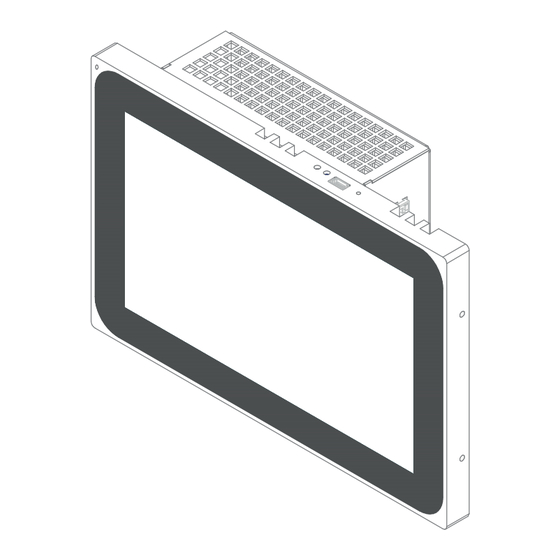Inhaltszusammenfassung für hager WDI07 Serie
- Seite 1 WDI07.., WDI10.., WDI16.. Touch Panel Android/Windows Panneau tactile Android / Windows Touch Panel Android/Windows Aanraakscherm Android/Windows 11/2014 - 6LE001038A...
-
Seite 2: Inhaltsverzeichnis
Inhalt 1 Sicherheitshinweise ..................3 2 Geräteaufbau....................4 3 Funktion ......................5 4. Bedienung ..................... 8 5 Informationen für die Elektrofachkraft............19 5.1 Montage und elektrischer Anschluss ........... 19 6. Anhang ......................24 6.1 Technische Daten ................24 6.2 Hilfe im Problemfall ................26 6.3 Zubehör .................... -
Seite 3: Sicherheitshinweise
Touch Panel 7´´ Android Best.-Nr.: WDI070 Touch Panel 10´´ Android Best.-Nr.: WDI100 Touch Panel 10´´ Windows 7 Best.-Nr.: WDI101 Touch Panel 16´´ Windows 7 Best.-Nr.: WDI161 Bedienungs- und Montageanleitung 1 Sicherheitshinweise Einbau und Montage elektrischer Geräte dürfen nur durch Elektrofachkräf- te gemäß... -
Seite 4: Geräteaufbau
2 Geräteaufbau Bild 1: Frontansicht – Beispiel 7´´ Android-Variante (1) Touch-sensitive Bedienoberfläche (2) Mikrofon (3) Helligkeitssensor (4) Buchse für Mini-USB 2.0 (5) Reset-Taste R für Geräte-Neustart (6) Lautsprecher (10) Bild 2: Rück-/Seitenansicht – Android-Gerätevarianten... -
Seite 5: Funktion
(10) (11) (12) (13) Bild 3: Rück-/Seitenansicht – Windows-Gerätevarianten (7) Gigabit Ethernet-Anschluss RJ45, LAN/PoE (7´´/10´´ Android-Variante) (8) Gigabit Ethernet-Anschluss RJ45, LAN2 (10´´/16´´ Windows-Variante) (9) Anschlussklemme für Hilfsspannung 24 V DC (10) Anschlüsse USB 2.0 (11) COM1, Serial RS232 (12) Steckplatz für SD-Card mit Firmware und Betriebssystem (13) Anschluss 3,5 mm Klinke 3 Funktion Systeminformation... -
Seite 6: Produkteigenschaften
Geräuschlose, langlebige Konvektionskühlung ohne Lüfter Sperrfunktion zum Reinigen der Bedienoberfläche über Touch-Blocker (Windows-Varianten) Applikationen (für Android Touch Panel) und iCom-Modul zur Integration von Türkommunikationsfunktionen in den Hager domovea Client oder den Elcom VideoFON Client Visualisierung für Berker IP-Control über Browser Bestimmungsgemäßer Gebrauch Nur zur Anwendung in Innenräumen geeignet... - Seite 7 Domovea Server domovea Client (KNX-IP Server) (Android) VideoFon Client (Android) IP Kamera IP Lautsprecher SIP Router/Switch IP Server SIP VideoFon Client Mobile Phone (Windows) Internet Klingeltaster Ruf-Modul Bild 4: Anwendungsumgebung Lieferumfang Touch-Panel USB/Mini-USB Typ A Adapterkabel Montagematerial/-werkzeug RJ45 Anschluss-Kit mit Steckverbinder und Patchkabel Betriebssystem*) aufgespielt - abhängig von Geräte-Variante: Windows7 embedded*) oder...
-
Seite 8: Bedienung
4. Bedienung Der Bildschirm besitzt eine berührungsempfindliche Oberfläche, Touchscreen genannt. Durch Berühren der Bedienoberfläche mit dem Finger oder einem speziellen Touchscreen-Stift (nicht im Lieferumfang) werden hinterlegte Akti- onen und Funktionen ausgelöst. Die Bedienoberfläche nicht mit scharfkantigen oder spitzen Gegenständen bedienen. Je nach Software-Visualisierung sind grundsätzlich unterschiedliche Bedien- arten über die touch-sensitive Bedienoberfläche möglich (Tabelle 1). - Seite 9 Dateien von externen Speichermedien einspielen Dateien von externen Speichermedien einspielen VORSICHT! ç Der SD-Card Steckplatz ist nicht für externe Speichermedien mit z. B. eigenen Bildern nutzbar. Werkseinstellungen und Konfi gurationen können bei Entfernen der SD-Card verloren gehen. Niemals die SD-Card aus dem Steckplatz nehmen. Für das Einspielen von Dateien, wie z.
- Seite 10 Partielles Update: Es werden nur Teile der System Software überschrieben bzw. geschrieben. Partielle Updates können so ausgelegt werden, dass die Nutzerdaten erhalten bleiben. Partielle Updates sind insbesondere ge- eignet um einzelne Apps nachzuinstallieren oder zu aktualisieren. Die Vorgehensweise ist in allen Fällen gleich, die unterschiedliche Wirkung ergibt sich durch den angewendeten Datensatz.
- Seite 11 Betriebssystem/Launcher neu starten Wenn das Gerät bei Bedienung nicht ordnungsgemäß reagiert, sollte das System neu gestartet werden. z Bei wandbündigem Einbau Gerät links und rechts gleichmäßig gegen das Gehäuse drücken bis sich die Arretierung hörbar löst, dann loslassen. Das Gerät wird aus der Wand geführt. Die Bedienelemente am oberen Rand sind erreichbar.
- Seite 12 Windows-Geräte Die Windows-Gerätevarianten werden mit vorinstalliertem Betriebssystem aus- geliefert. Die Oberfläche entspricht der eines Notebooks oder PCs. Darüber hinaus ist auf der Desktop-Oberfläche der domovea Client vorinstalliert. Alle gängigen Anwendungen und Clients können über die Oberfläche installiert und genutzt werden. Android-Launcher Die Android-Gerätevarianten sind mit einem Launcher ausgestattet, in dem max.
- Seite 13 Applikation einem Bedienfeld zuordnen z Mit dem Finger über die Bedienoberfläche „wischen“ bis die gewünschte Seite angezeigt wird. z Leeres Bedienfeld > 2 Sekunden berühren. Dialogfenster zur Anmeldung öffnet sich. Bevor die App-Auswahl starten kann, muss der Anwender sich anmelden (Bild 6).
- Seite 14 Passwort erforderlich! Password 8273 Abbrechen Fertig Passwort erforderlich! Fertig 8273 Abbrechen Bild 6: Anmelden Browser Rechner Kalender Kontakte E-Mail Galerie Musik Soundrekorder tci Browser Bild 7: App-Auswahl...
-
Seite 15: Parameter Einstellen
Anwendung com.android.email Name E-Mail Postfach Icon aus Bibliothek wählen Fertig Hinzufügen Abbrechen Postfach Anwendung com.android.email Name 123? Fertig Postfach Icon aus Bibliothek wählen Hinzufügen Abbruchen Bild 8: Konfiguration der App-Anzeige Bestehende Zuordnung ersetzen/löschen Der Benutzer ist angemeldet. z Ein belegtes Bedienfeld > 2 Sekunden berühren. Dialogfenster öffnet sich. - Seite 16 auswählen. Dialogfenster öffnet sich. z Zeile Password auswählen. Dialogfenster mit Zahlen-Tastatur öffnet sich. z Neues 4-stelliges Passwort über die Tastatur eingeben und mit beenden. z Im Dialogfenster das angezeigte Passwort mit OK bestätigen. z In gleicher Weise die Eingabe des neuen Passwortes wiederholen und mit OK abschließen.
-
Seite 17: Ton Für Benachrichtigungen Auswählen, Bestätigen Töne Bei Berührung Aktivieren/Deaktivieren
1234 Benutzer-Passwort ändern Konfigurator-Passwort ändern Seiten Speichern Fertig Audio Typ ICOM HW Speichern Neues Benutzer-Passwort! Lautstärke-Einstellungen Password Android-Einstellungen Abbrechen App starten Konfiguration sichern Herunterfahren Launcher zurücksetzen Fertig Schließen Abmelden Benutzer-Passwort ändern Benutzer-Passwort ändern Konfigurator-Passwort ändern Konfigurator-Passwort ändern Seiten Speichern Seiten Speichern Audio Typ ICOM HW... -
Seite 18: Einstellung
Parameter Einstellung Android-Einstellungen Netzwerk mit WLAN, Ethernet oder Proxy konfigurieren Töne, Display für Gerät einstellen, Infor- mationen zu Speicher, Apps anzeigen Nutzer-Profil mit Konto-, Sicherheits- und Sprach-Einstellungen hinterlegen Systemdaten, wie Datum & Uhrzeit, Be dienungshilfen, Entwickleroptionen, über das Tablet einstellen/anzeigen App starten Aufruf einer App, die z. -
Seite 19: Informationen Für Die Elektrofachkraft
5 Informationen für die Elektrofachkraft 5.1 Montage und elektrischer Anschluss 5.1 Montage und elektrischer Anschluss GEFAHR! ç Elektrischer Schlag bei Berühren spannungsführender Teile in der Einbauumgebung! Elektrischer Schlag kann zum Tod führen. Vor Arbeiten am Gerät Anschlussleitungen freischalten und span- nungsführende Teile in der Umgebung abdecken! Montage vorbereiten Als Anzeige- und Bedienzentrale ist das Gerät an gut erreichbarer Stelle zu... - Seite 20 Versorgungsspannung vorbereiten Für die Versorgung des Geräts sollten entsprechende Anschlussleitungen vorgesehen werden. Die Windows-Varianten sind an eine Spannungsversorgung 24 V DC (siehe Zubehör) anzuschließen. Die Android-Varianten sind eingeschränkt PoE-fähig. Bei Auswahl der Versor- gungsspannung sollte die vorgesehene Nutzung berücksichtigt werde. Eine 24 V DC Hilfsspannung ist vorzusehen, wenn das Gerät in eine Türkommunikations-Anlage (Elcom) integriert wird Audio-Dateien wiedergegeben werden (Musik, Internet-Radio)
- Seite 21 > 60 mm T568A 6 5 4 3 T568B 8 7 6 5 4 3 T568A T568B (19) 6 5 4 3 8 7 6 5 4 3 T568A T568B 20 mm 8 7 6 5 4 3 8 7 6 5 4 3 (20) Click ! Bild 11: Steckverbinder am Netzwerkkabel montieren...
- Seite 22 Gerät anschließen und montieren Der RJ45 Steckverbinder ist am Netzwerkkabel montiert. z Über das beiliegende, konfektionierte RJ45-Patchkabel den Steckver- binder mit einer RJ45-Buchse am Touch Panel (7/8) verbinden. z Bei Bedarf eine 24 V DC Hilfsspannung (siehe Zubehör) über die beilie- gende Klemme anschließen (9).
- Seite 23 z Bei wandbündigem Einbau Gerät links und rechts mit gleichmäßigem, >> << leichten Druck ins Gehäuse führen (Bild 13), bis der Push-to-open Verschluss des Gehäuses einrastet. Beim Reindrücken des Touch-Displays ins Gehäuse unbedingt darauf achten, dass die angeschlossenen Kabel nicht eingeklemmt werden. z Schutzfolie von der Bedienoberfl äche abziehen.
-
Seite 24: Anhang
Gerät demontieren z Bei wandbündigem Einbau Gerät mit gleichmäßigem, leichten Druck aus der Fixierung im Gehäuse UP lösen und loslassen. Gerät fährt langsam aus dem Gehäuse nach vorne heraus. z Schrauben lösen und Gerät aus dem Gehäuse nehmen. z Anschlüsse entfernen. 6. - Seite 25 Betriebstemperatur +5 … +45 °C Abmessungen (B x H x T) 189,7 x 125,7 x 48,3 mm Aufbauhöhe Rahmen 12 mm 10´´Android-Variante: Auflösung 1280 x 800 Pixel Lichtstärke 300 cd/m Datenübertragung Ethernet 10/100 Mbit/s Anschlussbuchse Ethernet 1 x RJ45 Spannungsversorgung über: - PoE (Power over Ethernet) oder - Hilfsspannung 18 …...
-
Seite 26: Hilfe Im Problemfall
16´´ Windows-Variante: Auflösung 1366 x 768 Pixel Lichtstärke 220 cd/m Datenübertragung Ethernet 1000 Mbit/s Anschlussbuchse Ethernet 2 x RJ45 Hilfsspannung 24 V DC Leistungsaufnahme max. 20 W Prozessor Core CPU T40E, 2 x 1.0 GHz Arbeitsspeicher 2 GB DDR3 RAM Betriebstemperatur +5 …... - Seite 28 Sommaire 1 Consignes de sécurité .................. 29 2 Composition de l’appareil ................30 3 Fonction ......................31 4 Utilisation ..............................................34 5 Informations destinées aux électriciens............45 5.1 Montage et raccordement électrique ........... 45 6 Annexe......................50 6.1 Caractéristiques techniques ..............50 6.2 Aide en cas de problème ..............
-
Seite 29: Consignes De Sécurité
Panneau tactile 7" Android Réf. : WDI070 Panneau tactile 10" Android Réf. : WDI100 Panneau tactile 10" Windows 7 Réf. : WDI101 Panneau tactile 16" Windows 7 Réf. : WDI161 Mode d'emploi et instructions de montage 1 Consignes de sécurité L'assemblage et le montage d'appareils électriques doivent exclusive- ment être effectués par des électriciens, dans le respect des normes d'installation applicables dans le pays. -
Seite 30: Composition De L'appareil
2 Composition de l’appareil Fig. 1 : vue avant - exemple : variante 7" Android (1) Surface utilisateur tactile (2) Microphone (3) Capteur de luminosité (4) Port pour mini-USB 2.0 (5) Touche Reset R pour redémarrer l'appareil (6) Haut-parleurs (10) Fig. -
Seite 31: Fonction
(10) (11) (12) (13) Fig. 3 : vue arrière / latérale - variantes d'appareil Windows (7) Port Gigabit Ethernet RJ45, LAN / PoE (variante Android 7"/10") (8) Port Gigabit Ethernet RJ45, LAN2 (variante Windows 10"/16") (9) Borne de raccordement pour tension auxiliaire 24 V CC (10) Ports USB 2.0 (11) COM1, série RS232 (12) Emplacement pour carte SD avec micrologiciel et système d'exploitation... - Seite 32 (variantes Windows) Applications (pour panneau tactile Android) et module iCom pour l'intégra- tion de fonctions d'interphone sur le client domovea de Hager ou le client VideoFON d'Elcom Visualisation pour contrôle IP Berker par le biais du navigateur Cas d'usage typique Convient uniquement à...
- Seite 33 Domovea Server domovea Client (KNX-IP Server) (Android) VideoFon Client (Android) IP Kamera IP Lautsprecher SIP Router/Switch IP Server SIP VideoFon Client Mobile Phone (Windows) Internet Klingeltaster Ruf-Modul Fig. 4 : environnement d'utilisation Fourniture Panneau tactile Câble adaptateur de type A USB / mini-USB Matériel / Outil de montage Kit de raccordement RJ45 avec connecteur et câble patch Système d'exploitation*) utilisé...
-
Seite 34: Utilisation
4 Utilisation L'écran est doté d'une surface sensible au toucher appelée écran tactile. En cas de contact de la surface dédiée à l'utilisateur avec le doigt ou un stylet spécial pour écran tactile (non fourni), des actions et fonctions en arrière-plan sont déclenchées. - Seite 35 Lire des fi chiers provenant de supports d'enregistrement externes Lire des fi chiers provenant de supports d'enregistrement externes ATTENTION ! ç L'emplacement pour carte SD ne peut pas être utilisé pour des supports d'enregistrement externes avec, par ex., des images personnelles.
- Seite 36 Mise à jour partielle : seules certaines parties du logiciel système sont écrasées ou écrites. Les mises à jour partielles peuvent être conçues de telle sorte que les données utilisateur sont conservées. Les mises à jour partielles sont particulièrement adaptées pour actualiser ou réinstaller des applis individuelles.
- Seite 37 Redémarrer le système d'exploitation / le lanceur Si l'appareil ne réagit pas correctement lors de l'utilisation, le système doit être redémarré. z En cas de montage du panneau affleurant avec le mur, appuyer régulière- ment à droite et à gauche de l'appareil contre le boîtier jusqu'à ce que le bruit du blocage soit entendu, puis relâcher.
- Seite 38 Lanceur d'applications Android Les modèles Android sont équipés d'un lanceur, sur lequel il est possible de configurer 5 pages max. avec les champs de commande (3 x 2/2 x 3 pour 7" (fig. 5), 4 x 2/2 x 4 à partir de 10"). Les applis utilisables sont déjà pré-instal- lées dans une bibliothèque, comme par exemple l'appli Elcom ou le gestion- naire de fichiers.
- Seite 39 Associer une application à un champ de commande z Balayer la surface d'utilisation avec le doigt jusqu'à ce que la page souhai- tée s'affiche. z Toucher le champ de commande vide pendant plus de 2 secondes. Une boîte de dialogue s'ouvre pour la connexion. Avant de pouvoir démarrer le choix de l'appli, l'utilisateur doit se connecter (fig.
- Seite 40 Mot de passe obligatoire! Password 8273 Annuler Mot de passe obligatoire! 8273 Annuler Fig. 6 : connexion Browser Calculator Calender Contacts E-Mail Galerie Music Soundrecorder tci Browser Fig. 7 : sélection d'une appli...
-
Seite 41: Régler Les Paramètres
Application com.android.email E-Mail account Choisir l’icône de la bibliothèque Ajouter Annuler account Application com.android.email 123? account Choisir l’icône de la bibliothèque Ajouter Annuler Fig. 8 : configuration de l'affichage de l'appli Remplacer / Supprimer une association existante L'utilisateur est connecté. z Toucher un champ de commande occupé... - Seite 42 L'utilisateur est connecté. z Toucher le champ de commande réglages sur la dernière page du lan- ceur. Une boîte de dialogue s'ouvre pour la sélection des paramètres (fig. 9). z Sélectionner Changer le mot de passe utilisateur. La boîte de dialogue Entrer le nouveau mot de passe! s'ouvre. z Sélectionner la ligne Password.
- Seite 43 1234 Changer le mot de passe utilisateur Changer le mot de passe administrateur Pages sauvegarder Type audio ICOM HW sauvegarder Entrer le nouveau mot de passe! Réglage du volume Password Réglage Android Annuler Démarrer l’application sauvegarder la configuration Télécharger Remettre à zero le launcher Fermer Se déconnecter Changer le mot de passe utilisateur...
- Seite 44 Paramètre Réglage Réglages Android Configurer le réseau avec WLAN, Ethernet ou Proxy Régler les tonalités et l'affichage pour l'appareil, afficher des informations sur la mémoire, les applis Créer un profil utilisateur avec des paramètres de compte, de sécurité et de langue Régler / Afficher des données système, comme...
-
Seite 45: Informations Destinées Aux Électriciens
5 Informations destinées aux électriciens 5.1 Montage et raccordement électrique 5.1 Montage et raccordement électrique DANGER ! ç Choc électrique en cas de contact avec les pièces sous tension dans l'environnement de l'installation. Un choc électrique peut entraîner la mort. Avant d'intervenir sur l'appareil, mettre l'installation hors tension et recouvrir les pièces conductrices avoisinantes ! Préparation du montage... - Seite 46 Préparation de la tension d'alimentation Prévoir les câbles de raccordement correspondants pour l'alimentation de l'appareil. Raccorder les variantes Windows à une tension d'alimentation 24 V CC (voir accessoires). Les variantes Android sont partiellement compatibles PoE. Lors de la sélection de la tension d'alimentation, prendre en considération l'utilisation prévue. Une tension auxiliaire 24 V CC est prévue si l'appareil est intégré...
- Seite 47 > 60 mm T568A 6 5 4 3 T568B 8 7 6 5 4 3 T568A T568B (19) 6 5 4 3 8 7 6 5 4 3 T568A T568B 20 mm 8 7 6 5 4 3 8 7 6 5 4 3 (20) Click ! Fig.
- Seite 48 Raccordement et montage de l'appareil Le connecteur RJ45 est monté sur le câble réseau. z Relier le connecteur à un port RJ45 au niveau du panneau tactile (7/8) à l'aide du câble patch RJ45 fourni. z Si nécessaire, raccorder une tension auxiliaire CC de 24 V (voir accessoires) par le biais de la borne fournie (9).
- Seite 49 (21) Boîtier encastré (non fourni) (22) Pattes de montage z En cas de montage affl eurant au mur, guider l'appareil à droite et à gauche dans le boîtier en exerçant une pression légère et régulière (fi g. 13), jusqu'à ce que le verrou >>Push-to-open<< du boîtier s'enclenche. En enfonçant l'écran tactile dans le boîtier, veiller impérativement à...
-
Seite 50: Annexe
Démontage de l'appareil z En cas de montage affleurant au mur, dégager l'appareil de la fixation dans le boîtier encastré en exerçant une pression légère et régulière, puis relâcher. L'appareil sort lentement du boîtier vers l'avant. z Desserrer les vis et sortir l'appareil du boîtier. z Retirer les raccords. - Seite 51 Température de fonctionnement +5 … +45 °C Dimensions (l x h x p) 189,7 x 125,7 x 48,3 mm Hauteur hors-tout du cadre 12 mm Variante Android 10" : Résolution 1280 x 800 Pixels Intensité lumineuse 300 cd/m Transfert de données Ethernet 10/100 Mo/s Port Ethernet 1 x RJ45...
-
Seite 52: Aide En Cas De Problème
Variante Windows 16" : Résolution 1366 x 768 Pixels Intensité lumineuse 220 cd/m Transfert de données Ethernet 1000 Mo/s Port Ethernet 2 x RJ45 Tension auxiliaire 24 V CC Puissance absorbée max. 20 W Processeur Core CPU T40E, 2 x 1,0 GHz Mémoire de travail 2 Go DDR3 RAM Température de fonctionnement... - Seite 54 Indice 1 Indicazioni di sicurezza................. 55 2 Struttura dell'apparecchio ................56 3 Funzione ....................... 57 4. Utilizzo ......................60 5 Informazioni per gli elettricisti ............... 71 5.1 Montaggio e collegamento elettrico ............. 71 6. Allegato ......................76 6.1 Dati tecnici ................... 76 6.2 Assistenza in caso di problemi ............
-
Seite 55: Indicazioni Di Sicurezza
Touch Panel 7" Android Nr. ord.: WDI070 Touch Panel 10" Android Nr. ord.: WDI100 Touch Panel 10" Windows 7 Nr. ord.: WDI101 Touch Panel 16" Windows 7 Nr. ord.: WDI161 Istruzioni d'uso e di montaggio 1 Indicazioni di sicurezza L'incasso e il montaggio degli apparecchi elettrici devono essere esegui- ti solo da elettricisti qualificati secondo le norme di installazione perti- nenti al paese. -
Seite 56: Struttura Dell'apparecchio
2 Struttura dell'apparecchio Figura 1: vista frontale – esempio di versione Android 7" (1) Pannello di comando touch (2) Microfono (3) Sensore di luminosità (4) Presa per mini-USB 2.0 (5) Pulsante di reset R per il riavvio dell'apparecchio (6) Altoparlanti (10) Figura 2: vista posteriore/laterale –... -
Seite 57: Funzione
(10) (11) (12) (13) Figura 3: vista posteriore/laterale – versioni apparecchio Windows (7) Collegamento Ethernet Gigabit RJ45, LAN/PoE (7"/10" versione Android) (8) Collegamento Ethernet Gigabit RJ45, LAN2 (10"/16" versione Windows) (9) Morsetto di collegamento per tensione ausiliaria 24 V DC (10) Collegamenti USB 2.0 (11) COM1, seriale RS232 (12) Slot per scheda SD con firmware e sistema operativo... - Seite 58 Funzione di blocco per la pulizia dell'interfaccia mediante blocco touch (versioni Windows) Applicazioni (per Touch Panel Android) e modulo iCom per l'integrazione di funzioni di comunicazione delle porte nel client Hager domovea o Elcom VideoFON Visualizzazione di IP-Control Berker tramite browser...
- Seite 59 Domovea Server domovea Client (KNX-IP Server) (Android) VideoFon Client (Android) IP Kamera IP Lautsprecher SIP Router/Switch IP Server SIP VideoFon Client Mobile Phone (Windows) Internet Klingeltaster Ruf-Modul Figura 4: ambiente applicativo Volume di fornitura Touch Panel Cavo adattatore tipo A USB/mini-USB Materiale/strumenti per il montaggio Kit di collegamento RJ45 con connettore a spina e cavo patch Sistema operativo*) installato, in base alla versione dell'apparecchio:...
-
Seite 60: Utilizzo
4. Utilizzo Lo schermo è dotato di una superficie sensibile al tocco, denominata touch- screen. Toccando il pannello di comando con la punta delle dita o con una penna apposita per touchscreen (non inclusa nella fornitura) vengono abilitate le azioni e le funzioni disponibili. Il pannello di comando non deve essere toccato con oggetti appuntiti o contundenti. - Seite 61 Inserimento di fi le da supporti di memoria esterni Inserimento di fi le da supporti di memoria esterni ATTENZIONE! ç Lo slot della scheda SD non può essere utilizzato per i supporti di memoria esterni con ad es. foto personali. La rimozione della scheda SD potrebbe comportare la perdita delle impostazioni di fabbrica e delle confi gurazioni.
- Seite 62 Aggiornamento parziale: vengono sovrascritte o scritte solo alcune parti del software di sistema. Gli aggiornamenti parziali possono essere im- postati in modo tale che i dati utente vengano mantenuti. Gli aggiornamen- ti parziali sono particolarmente indicati per l'installazione a posteriori o l'ag- giornamento di singole app.
- Seite 63 Riavvio del sistema operativo/utilità di avvio Se l'azionamento di un comando non produce le reazioni previste nell'appa- recchio, il sistema deve essere riavviato. z Per l'installazione a incasso a filo muro, spingere uniformemente l'appa- recchio verso sinistra e destra contro la scatola fino a udire lo scatto di arresto, quindi allentare la presa.
- Seite 64 Utilità di avvio Android Le versioni degli apparecchi Android sono dotate di un'utilità di avvio, in cui sono configurabili fino a 5 pagine con campi di comando: 3 x 2/2 x 3 per 7" (figura 5), 4 x 2/2 x 4 da 10". Nell'apparecchio sono già preinstallate in una li- breria le app che possono essere utilizzate, come ad es.
- Seite 65 Associazione di un'applicazione a un campo di comando z "Far scorrere" la punta delle dita sull'area di comando fino a visualizzare la pagina desiderata. z Toccare il campo di comando vuoto per più di 2 secondi. Viene aperta la finestra di dialogo per il log-in. Prima di iniziare la selezione delle app, l'utente deve effettuare il log-in (figu- ra 6).
- Seite 66 Password obbligatorio! Password 8273 Annullare Fine Password obbligatorio! Fine 8273 Annullare Figura 6: log-in Browser Calculator Calender Contacts E-Mail Galerie Music Soundrecorder tci Browser Figura 7: selezione dell'app...
-
Seite 67: Impostazione Dei Parametri
Applicazione com.android.email Nome E-Mail account Selezionare Icon biblioteca Fine Aggiunge Annullare account Applicazione com.android.email Nome 123? Fine account Selezionare Icon biblioteca Aggiunge Annullare Figura 8: configurazione della visualizzazione dell'app Sostituzione/cancellazione dell'associazione esistente L'utente ha effettuato il log-in. z Toccare un campo di comando occupato per più di 2 secondi. Viene aperta la finestra di dialogo. - Seite 68 L'utente ha effettuato il log-in. z Attivare il campo di comando Impostazione sull'ultima pagina dell'utilità di avvio. Viene aperta la finestra di dialogo per la selezione dei parametri di impo- stazione (figura 9). z Selezionare Cambia Password. Viene aperta la finestra di dialogo Nuova Password!. z Selezionare le righe Password.
- Seite 69 1234 Cambia Password Cambia Password Admin Pagina Salvare Fine Impostazione Audio ICOM HW Salvare Nuova Password! Volume Password Applicazione Android Annullare Avvia App Salva configurazione Chiudi App Impostazioni base Launcher Fine Chiudere Annulla Cambia Password Cambia Password Cambia Password Admin Cambia Password Admin Pagina Salvare...
- Seite 70 Parametri Impostazione Applicazione Android Configurare la rete con WLAN, Ethernet o proxy impostare suoni, display per l'apparecchio, visualizzare le informazioni su memoria, app Inserire il profilo utente con impostazioni di account, sicurezza e lingua Impostare/visualizzare i dati di sistema, come data e ora, accessibilità, opzioni sviluppatori, tramite tablet Avvia App...
-
Seite 71: Informazioni Per Gli Elettricisti
5 Informazioni per gli elettricisti 5.1 Montaggio e collegamento elettrico 5.1 Montaggio e collegamento elettrico PERICOLO! ç Il contatto con parti in tensione nell'impianto può risultare in una scossa elettrica! Le scosse elettriche possono provocare la morte. Prima di svolgere i lavori sull'apparecchio disinserire le linee di allacciamento e coprire i componenti sotto tensione nella zona circostante! Preparazione del montaggio... - Seite 72 Preparare la tensione di alimentazione Per l'alimentazione dell'apparecchio è necessario dotarsi delle relative linee di collegamento. Le varianti Windows vanno collegate a un'alimentazione di tensione da 24 V DC (vedere accessori). Le varianti Android-sono compatibili con PoE in modo limitato. Nella selezione della tensione di alimentazione, è...
- Seite 73 > 60 mm T568A 6 5 4 3 T568B 8 7 6 5 4 3 T568A T568B (19) 6 5 4 3 8 7 6 5 4 3 T568A T568B 20 mm 8 7 6 5 4 3 8 7 6 5 4 3 (20) Click ! Figura 11: montaggio del connettore a spina sul cavo di rete...
- Seite 74 Collegare e montare l'apparecchio Il connettore a spina RJ45 viene montato nel cavo di rete. z Mediante il cavo patch RJ45 esistente, collegare il connettore a spina con una presa RJ45 al Touch Panel (7/8). z All’occorrenza, collegare una tensione ausiliaria da 24 V DC (ved. Accessori) tramite il morsetto disponibile (9).
- Seite 75 (21) Scatola da incasso (non compresa nella fornitura) (22) Tiranti di montaggio z Nell'installazione a fi lo muro, inserire l'apparecchio premendolo legger- mente e in modo uniforme a sinistra e destra nella scatola (fi gura 13), fi no a quando la cerniera "Push-to-open" della scatola non si incastra. Quando il display touch viene spinto nella scatola, assicurarsi che i cavi allacciati non vengano incastrati.
-
Seite 76: Allegato
Smontaggio del dispositivo z Nell'installazione a incasso a filo muro, allentare l'apparecchio dai sistemi di fissaggio nella scatola da incasso esercitando una pressione uniforme e leggera, quindi rilasciare. L'apparecchio sporgerà leggermente in avanti dalla scatola. z Allentare le viti e rimuovere l'apparecchio dalla scatola. z Rimuovere i collegamenti. - Seite 77 Temperatura d'esercizio +5 … +45 °C Dimensioni (L x A x P) 189,7 x 125,7 x 48,3 mm Altezza d'installazione cornice 12 mm Versione Android 10": Risoluzione 1280 x 800 pixel Intensità luminosa 300 cd/m Trasmissione dati Ethernet 10/100 Mbit/s Porta Ethernet 1 x RJ45 Alimentatore di tensione tramite:...
-
Seite 78: Assistenza In Caso Di Problemi
Versione Windows 16": Risoluzione 1366 x 768 pixel Intensità luminosa 220 cd/m Trasmissione dati Ethernet 1000 Mbit/s Porta Ethernet 2 x RJ45 Tensione ausiliaria 24 V DC Potenza assorbita max. 20 W Processore Core CPU T40E, 2 x 1.0 GHz Memoria di lavoro 2 GB DDR3 RAM Temperatura d'esercizio... - Seite 80 Inhoud 1 Veiligheidsinstructies ..................81 2 Opbouw van het apparaat ................82 3 Functie ......................83 4. Bediening..................... 86 5 Informatie voor de elektrotechnisch installateur ........... 97 5.1 Montage en elektrische aansluiting ............. 97 6. Bijlage ......................102 6.1 Technische gegevens ................ 102 6.2 Hulp bij problemen ................
-
Seite 81: Veiligheidsinstructies
Aanraakscherm 7" Android Bestelnr.: WDI070 Aanraakscherm 10" Android Bestelnr.: WDI100 Aanraakscherm 10" Windows 7 Bestelnr.: WDI101 Aanraakscherm 16" Windows 7 Bestelnr.: WDI161 Bedienings- en montagehandleiding 1 Veiligheidsinstructies Inbouw en montage van elektrische apparatuur mogen uitsluitend door elektriciens en overeenkomstig de, in het desbetreffende land, geldende installatierichtlijnen worden uitgevoerd. -
Seite 82: Opbouw Van Het Apparaat
2 Opbouw van het apparaat Afb. 1: vooraanzicht – voorbeeld 7" Android-variant (1) Aanraakgevoelig bedieningspaneel (2) Microfoon (3) Helderheidssensor (4) Bus voor mini-USB 2.0 (5) Reset-toets R voor het herstarten van het apparaat (6) Luidspreker (10) Afb. 2: achter-/zijaanzicht – Android-variant... -
Seite 83: Functie
(10) (11) (12) (13) Afb. 3: achter-/zijaanzicht – Windows-variant (7) Gigabit Ethernet-aansluiting RJ45, LAN/PoE (7"/10" Android-variant) (8) Gigabit Ethernet-aansluiting RJ45, LAN2 (10"/16" Windows-variant) (9) Aansluitklem voor hulpspanning 24 V DC (10) Aansluitingen USB 2.0 (11) COM1, serieel RS232 (12) Slot voor SD-card met firmware en besturingssysteem (13) Aansluiting 3,5 mm jackplug 3 Functie Systeeminformatie... - Seite 84 Vergrendelingsfunctie voor het reinigen van het bedieningspaneel door middel van Touch-blocker (Windows-varianten) Toepassingen (voor Android-aanraakscherm) en iCom-module voor de in- tegratie van deurcommandofuncties in de Hager domovea-client of de Elcom VideoFON-client Visualisatie voor Berker IP-Control door middel van browser Juiste toepassing...
- Seite 85 Domovea Server domovea Client (KNX-IP Server) (Android) VideoFon Client (Android) IP Kamera IP Lautsprecher SIP Router/Switch IP Server SIP VideoFon Client Mobile Phone (Windows) Internet Klingeltaster Ruf-Modul Afb. 4: toepassingsomgeving Leveringsomvang Aanraakscherm USB/mini-USB type A-adapterkabel Montagemateriaal/montagegereedschap RJ45-aansluitset met stekkerverbindingen en patch-kabel Besturingssysteem *) geladen –...
-
Seite 86: Bediening
4. Bediening Het beeldscherm is voorzien van een aanraakgevoelig oppervlak, dat aan- raakscherm wordt genoemd. Door het bedieningspaneel met een vinger of een speciale pen (wordt niet meegeleverd) aan te raken, worden de gewenste acties en functies geactiveerd. Het bedieningspaneel niet met behulp van voorwerpen bedienen die zijn voorzien van scherpe kanten of punten. - Seite 87 Bestanden van externe opslagmedia laden Bestanden van externe opslagmedia laden VOORZICHTIG! ç Het SD-card slot kan niet worden gebruikt voor externe opslag- media bijv. eigen afbeeldingen. De fabrieksinstellingen en confi guraties kunnen verloren gaan wanneer de SD-card wordt verwijderd. De SD-card nooit uit het slot verwijderen. Voor het laden van bestanden, zoals bijv.
- Seite 88 Gedeeltelijke update: alleen delen van de systeemsoftware worden over- schreven of geschreven. Gedeeltelijke updates kunnen zodanig worden uitgevoerd, dat de gebruikersgegevens behouden blijven. Gedeeltelijke updates zijn vooral geschikt om afzonderlijke app's naderhand te instal- leren of te actualiseren. De procedure is in alle gevallen gelijk, de verschillende werking resulteert uit de gebruikte record.
- Seite 89 Besturingssysteem/launcher opnieuw starten Waneer het apparaat tijdens het gebruik niet correct reageert, moet het sys- teem opnieuw worden opgestart. z Bij een gelijk met de wand ingebouwd apparaat links en rechts gelijktijdig tegen de behuizing drukken tot de vergrendeling hoorbaar ontgrendelt, dan loslaten.
- Seite 90 Windows-apparaten De Windows-varianten worden geleverd met geïnstalleerd besturingssysteem. De interface komt overeen met die van een notebook of PC. Bovendien is op het bureaublad de domovea-client standaard geïnstalleerd. Alle gangbare toepassingen en clients kunnen door middel van de interface geïnstalleerd en gebruikt worden.
- Seite 91 Applicaties aan een bedieningspaneel toewijzen z Met de vinger over het bedieningspaneel "vegen" tot de gewenste pagina wordt weergegeven. z Een leeg bedieningspaneel >2 seconden aanraken. Er verschijnt een dialoogvenster voor het aanmelden. Voordat met het kiezen van de app kan worden begonnen, moet de gebrui- ker zich hebben aangemeld (afb.
- Seite 92 Wachtwoord verplicht! Password 8273 Annuleren Gereed Wachtwoord verplicht! Gereed 8273 Annuleren Afb. 6: aanmelden Browser Calculator Calender Contacts E-Mail Galerie Music Soundrecorder tci Browser Afb. 7: app-selectie...
-
Seite 93: Parameters Instellen
Applicatie com.android.email Naam E-Mail account Icoon uit bibliotheek selecteren Gereed Toevoegen Annuleren account Applicatie com.android.email Naam 123? Gereed account Icoon uit bibliotheek selecteren Toevoegen Annuleren Afb. 8: configuratie van de app-weergave De bestaande toewijzing vervangen/verwijderen De gebruiker is aangemeld. z Een bezet bedieningspaneel >2 seconden aanraken. Het dialoogvenster wordt geopend. - Seite 94 De gebruiker is aangemeld. z Het bedieningspaneel Instellingen op de laatste pagina van de launcher activeren. Het dialoogvenster voor het selecteren van de instelparameters verschijnt (afb. 9). z Wachtwoord gebruiker wijzigen kiezen. Het dialoogvenster Nieuwe wachwoord gebruiker! wordt geopend. z Regel Password selecteren. Het dialoogvenster met de cijfertoetsen wordt geopend.
- Seite 95 1234 Wachtwoord gebruiker wijzigen Wachtwoord administrator wijzigen Paginas Opslaan Gereed Audio preset ICOM HW Opslaan Nieuwe wachwoord gebruiker! Volume-instellingen Password Androidinstellingen Annuleren App starten Configuratie opslaan Uitschakelen Launcher resetten Gereed Afsluiten Afmelden Wachtwoord gebruiker wijzigen Wachtwoord gebruiker wijzigen Wachtwoord administrator wijzigen Wachtwoord administrator wijzigen Paginas Opslaan...
- Seite 96 Parameter Instelling Androidinstellingen Netwerk met WLAN, ethernet of proxy con- figureren Geluiden, display voor apparaat instellen, informatie met betrekking tot opslag, apps weergeven Gebruikers-profiel met account-, veiligheids- en taalinstellingen opslaan Systeemgegevens, zoals datum en tijd, bedieningshulpen, ontwikkelaaropties, via het tablet instellen/weergeven App starten Openen van een app, die bijv.
-
Seite 97: Informatie Voor De Elektrotechnisch Installateur
5 Informatie voor de elektrotechnisch installateur 5.1 Montage en elektrische aansluiting 5.1 Montage en elektrische aansluiting GEVAAR! ç Gevaar voor elektrische schokken bij aanraking van spannings- voerende delen in de inbouwomgeving. Elektrische schokken kunnen de dood tot gevolg hebben. Voorafgaand aan werkzaamheden aan het apparaat de aansluitlei- dingen loskoppelen en spanningvoerende delen in de omgeving afdekken! Montage voorbereiden... - Seite 98 Voedingsspanning voorbereiden Voor de voeding van het apparaat moeten geschikte aansluitkabels worden geïnstalleerd. De Windows-varianten moeten op een voedingsspanning 24 VDC (zie toebe- horen) worden aangesloten. De Android-varianten zijn beperkt geschikt voor PoE. Bij de keuze van de voe- dingsspanning moet rekening worden gehouden met het bedoelde gebruik. Een 24 VDC hulpspanning moet worden voorzien wanneer het apparaat in een deurcommunicatie-installatie (Elcom) wordt geïntegre- Audio-bestanden worden weergegeven (muziek, internetradio)
- Seite 99 > 60 mm T568A 6 5 4 3 T568B 8 7 6 5 4 3 T568A T568B (19) 6 5 4 3 8 7 6 5 4 3 T568A T568B 20 mm 8 7 6 5 4 3 8 7 6 5 4 3 (20) Click ! Afb.
- Seite 100 Apparaat aansluiten en monteren De stekkerverbinding (RJ45) is op de netwerkkabel gemonteerd. z Door middel van de meegeleverde, geprefabriceerde RJ45-patchkabel van de stekkerverbinding met behulp van een RJ45-bus met het aanraak- scherm (7/8) verbinden. z Indien nodig een 24 V DC-hulpspanning (zie toebehoren) door middel van de meegeleverde klem aansluiten (9).
- Seite 101 (21) Inbouwbehuizing (niet meegeleverd) (22) Montagelussen z Bij een gelijk met de wand ingebouwd apparaat links en rechts met een gelijkmatige lichte druk in de behuizing geleiden (afb.13), tot de >>Push- to-open<< vergrendeling van de behuizing hoorbaar vergrendelt. Tijdens het opnieuw in de behuizing drukken van het aanraakscherm, er absoluut op letten dat de aangesloten kabels niet ingeklemd raken.
-
Seite 102: Bijlage
Apparaat demonteren z Bij een gelijk met de wand ingebouwd apparaat links en rechts met een gelijkmatige lichte druk uit de vergrendeling van de inbouwbehuizing los- maken en loslaten. Het apparaat komt langzaam naar voren toe uit de behuizing. z De bouten losdraaien en het apparaat uit de behuizing nemen. z De aansluitingen losmaken. - Seite 103 Bedrijfstemperatuur +5 - +45°C Afmetingen (bxhxd) 189,7 x 125,7 x 48,3 mm Opbouwhoogte frame 12 mm 10" Android-variant: Resolutie 1280 x 800 pixels Lichtsterkte 300 cd/m Data-overdracht ethernet 10/100 Mbit/s Aansluitbus ethernet 1 x RJ45 Voedingsspanning via: - PoE (Power over Ethernet) of - Hulpspanning 18 …...
-
Seite 104: Hulp Bij Problemen
16" Windows-variant: Resolutie 1366 x 768 pixels Lichtsterkte 220 cd/m Data-overdracht ethernet 1000 Mbit/s Aansluitbus ethernet 2 x RJ45 - Hulpspanning 24 V DC Opgenomen vermogen max. 20 W Processor Core CPU T40E, 2 x 1,0 GHz Werkgeheugen 2 Gb DDR3 RAM Bedrijfstemperatuur +5 - +35°C Afmetingen (bxhxd) - Seite 108 Hager Controls S.A.S., 33 rue Saint-Nicolas, B.P. 10140, 67703 SAVERNE CEDEX, France - www.hager.com...